為因應私有雲虛擬化平台行動管理的需求,VMware vSphere提供了許多相當不錯的App,讓系統人員可以隨時在行動中即時監控ESXi伺服器的運作情形,甚至在緊急突發狀況發生時,透過手持的iPad來連線立刻完成虛擬機器的線上遷移作業。
雲端技術的成熟,造就了今日IT營運系統的部署方式,大多改用了以虛擬化平台為基礎的架構設計,因為這樣能產生三大優勢:第一是幫老闆省掉許多硬體成本、每年維護合約以及電費支出等龐大費用;第二可以大幅減輕網管者的負擔,讓單一介面搞定全公司伺服器的控管;第三則是解決許多應用系統過去難以達成的永續服務之目標,這肯定是企業主與IT部門最期盼看到成果。
想要擁有一個穩固且運作流暢的雲端平台,從最基礎的網路建設、硬體架構到虛擬化平台的選擇與規劃設計都相當重要。許多IT新手曾詢問過筆者兩個有趣但卻常見的疑問,第一個問題是使用個人版的虛擬機器軟體(例如VMware Workstation)與VMware vSphere的解決方案有何不同,不都是可以用來建置公司所需要的虛擬機器嗎?第二個問題是安裝免費版的虛擬機器軟體(例如VMware Player、Oracle VM VirtualBox、Linux KVM)不就可以使用了?為何還要付費採購那價格昂貴與建置複雜的虛擬化平台呢?
關於上述這兩個新手IT常見的疑問,看似兩個不一樣的問題,但其實也可以算是同一個問題,因此答案只需要一個就行,那就是提供廣泛用戶端整體營運系統的永續服務之需要,而單單這一項需求所牽連的技術層面就非常多,這包括高可用性設計、異地備援能力、高安全控管機制、動態資源配置管制以及網路整合應用的技術等等,這些都是一般個人版與免費版的虛擬軟體所無法達成的IT營運目標。
現今最令許多企業IT採用的虛擬化平台分別是VMware vSphere、Microsoft Hyper-V以及Citrix XenServer,其中又以VMware vSphere所提供之雲端基礎建設的虛擬化解決方案最為完整。
目前VMware vSphere的最新版本是5.5 Update 1,其完整提供IT營運系統永續服務、所需要的各項功能技術,而在管理方案中除了同樣提供一般桌上型電腦的管理主控台之外,更早先其他競爭對手一步,提供了絕佳的行動管理工具,讓系統人員可以隨時根據不同的情境需要,從Console、Web到App自由彈性地選擇最佳的管理方式。
vSphere Web Client全功能行動管理
在VMware vSphere 5.5中首推的行動管理工具莫過於vSphere Web Client,因為整個虛擬化平台的完整功能,如今都已設計在這個網站介面之中,而這個元件的安裝已包含在vCenter安裝程式內。
如圖1所示,當安裝到vSphere Web Client的項目時,過程中便需要在「設定連接埠」頁面中決定所要使用的HTTP與HTTPS連接埠,一般會採用系統預設的9090和9443埠號。
 |
| ▲圖1 vSphere Web Client安裝設定。 |
一旦完成vSphere Web Client與整個VMware vCenter程式的安裝後,系統管理人員便可以透過瀏覽器來連線vSphere Web Client網站,其中連接埠的號碼便是輸入上一步驟中的設定值。
如圖2所示,在其登入頁面中輸入vCenter的帳號密碼,後續如果有整合像是Active Directory的驗證機制,並完成人員角色的相關配置,就可以在此直接勾選「使用Windows工作階段驗證」設定,來簡化系統人員帳戶的管理問題。
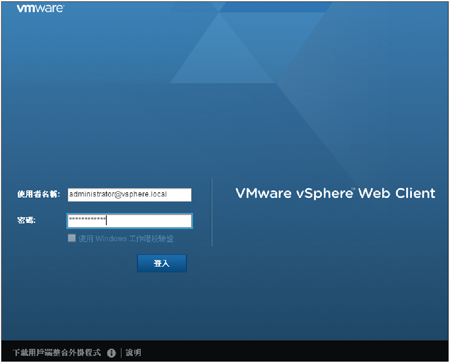 |
| ▲圖2 vSphere Web Client登入。 |
圖3所示是vSphere Web Client管理介面,在此可以進行所有VMware vSphere 5.5虛擬化平台中的功能管理,包括資料中心、ESXi主機、叢集、資源集區、資料存放區、虛擬網路、虛擬機器、虛擬交換器、虛擬機器範本、虛擬應用程式、帳戶群組、效能監視、事件監視以及軟體授權等等。
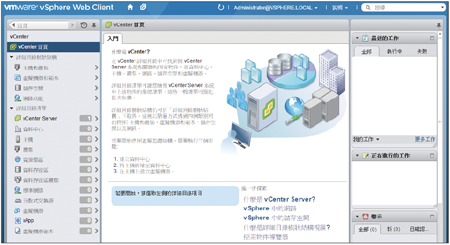 |
| ▲圖3 vSphere Web Client管理介面。 |